В. Дронов - Macromedia Flash Professional 8. Графика и анимация
- Название:Macromedia Flash Professional 8. Графика и анимация
- Автор:
- Жанр:
- Издательство:БХВ-Петербург
- Год:2006
- Город:СПб
- ISBN:5-94157-907-1
- Рейтинг:
- Избранное:Добавить в избранное
-
Отзывы:
-
Ваша оценка:
В. Дронов - Macromedia Flash Professional 8. Графика и анимация краткое содержание
Подробно, доступно и с юмором рассматривается создание современной интернет-графики и анимации с помощью пакета Macromedia Flash Professional 8. Описываются основные инструменты рисования и правки графики, использование слоев, образцов и библиотек, работа с текстом, импорт графики, видео и звука. Рассмотрен процесс производства фильмов стандартными, и весьма богатыми, средствами Flash. Также приводятся краткое описание встроенного языка программирования Flash — Action Script — и методика его применения для разработки интерактивных элементов. Рассказывается о публикации готового изображения или фильма для распространения через Интернет.
Macromedia Flash Professional 8. Графика и анимация - читать онлайн бесплатно ознакомительный отрывок
Интервал:
Закладка:
Но существует еще один путь решения данной проблемы, о котором мы еще не знаем. Это создание разделяемого образца-шрифта. Такой шрифт может быть затем использован в любом другом документе, как всякий разделяемый образец. Фактически при этом мы "выносим" описание этого шрифта из использующего его изображения и тем самым делаем содержащий его файл Shockwave/Flash меньше.
Создание разделяемого образца-шрифта происходит в два этапа. На первом этапе создается обычный, неразделяемый образец-шрифт. На втором этапе он делается разделяемым.
Создание обычных, неразделяемых, образцов-шрифтов лишено смысла. Описание шрифта все равно помещается в результирующий файл Shockwave/Flash при экспорте готового документа. Имеет смысл создавать только разделяемые образцы-шрифты, которые могут быть использованы в других документах.
Обычный образец-шрифт создается следующим образом. Выбираем в дополнительном меню панели Libraryпункт New Font.На экране появится диалоговое окно Font Symbol Properties(рис. 8.22).
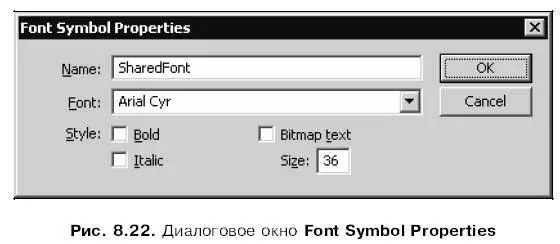
В поле ввода Nameзадается имя создаваемого образца-шрифта. Это имя может совпадать с оригинальным именем шрифта, присутствующего в Windows. В раскрывающемся списке Fontвыбирается шрифт, на основе которого создается образец. Флажки Boldи Italicпозволяют создать соответственно полужирный шрифт и курсив. Флажок Bitmap textзаставляет Flash преобразовать символы получающегося образца-шрифта в растровые изображения; в некоторых случаях это может уменьшить размер файла Shockwave/Flash разделяемой библиотеки. А в поле ввода Sizeвводится размер шрифта.
Задав все нужные данные, нажмем кнопку ОК.Если же мы передумали создавать образец-шрифт, нажмем кнопку Cancel.
Созданный таким образом образец-шрифт появится в списке образцов панели Library.К сожалению, Flash не предоставляет возможности посмотреть, как выглядят его символы. Для этого придется создать текстовый блок, ввести в нем какой-либо текст и отформатировать его этим шрифтом.
Если мы ошиблись в задании параметров образца-шрифта, то всегда можем исправить нашу ошибку. Выделим нужный образец-шрифт в списке панели Libraryи выберем пункт Propertiesконтекстного или дополнительного меню. На экране появится диалоговое окно Font Symbol Properties,в котором мы сможем задать нужные параметры.
Так, образец-шрифт создан. Настала пора сделать его разделяемым.
Выделим образец-шрифт в списке образцов панели Libraryи выберем пункт Linkageконтекстного или дополнительного меню этой панели. На экране появится диалоговое окно Linkage Properties(см. рис. 8.21). Зададим в нем нужные параметры (они описывались ранее в этой главе) и не забудем нажать кнопку ОК.
Чтобы использовать готовый образец-шрифт в другом документе, мы поступим так же, как и в случае обычного образца. То есть откроем исходный файл документа, содержащий разделяемую библиотеку, воспользовавшись пунктом Open External Libraryподменю Importменю File,и перетащим образец-шрифт на панель Libraryнового документа.
После этого мы можем, как обычно, форматировать текст с использованием созданного шрифта, просто выбрав его в списке шрифтов панели Properties(см. рис. 7.4). Использованный образец-шрифт будет помечен в этом списке звездочкой (рис. 8.23).

Может получиться так, что мы захотим превратить использованный разделяемый образец в обычный, неразделяемый. Это делается следующим образом.
Вызовем на экран диалоговое окно Symbol Propertiesили Linkage Properties(какое — не имеет значения). Отключим переключатель Import for runtime sharing.И нажмем кнопку ОК.
Библиотеки общего использования
В составе Flash поставляются три библиотеки общего использования , содержащие образцы, которые мы можем свободно использовать в своих изображениях. Чтобы открыть такую библиотеку, нужно выбрать соответствующий ей пункт в подменю Common Librariesменю Window.Все библиотеки, связанные с доступными пунктам этого подменю, перечислены в табл. 8.1.

Библиотеки общего использования — это обычные документы Flash (т. е. файлы с расширением Да). Найти их можно в папке en/Configuration/ Libraries, расположенной в папке, в которой установлен сам Flash 8. Чтобы добавить во Flash свои библиотеки в качестве библиотек общего использования, достаточно просто поместить соответствующие файлы документов Flash в эту папку.
Что дальше?
На этом долгий рассказ об образцах, экземплярах и библиотеках можно считать в целом законченным. Конечно, в дальнейшем мы время от времени будем возвращаться к нему, чтобы узнать что-то новое. Образцы и библиотеки Flash — слишком обширная тема, чтобы описать ее в одной главе, даже такой большой, как эта.
А вот следующая глава будет совсем небольшой. В ней будет рассказано о новых возможностях, появившихся во Flash 8, — фильтрах и наложениях.
Глава 9
Использование фильтров и наложений
До сих пор мы изучали возможности, перекочевавшие во Flash 8 из предыдущих версий этой программы. Многие из них появились еще в самой первой версии Flash, вышедшей во второй половине 90-х годов прошлого века. Это, в основном, ключевые возможности Flash, касающиеся рисования и правки графики, простых трансформаций, управления цветом, слоями и пр.
А теперь мы познакомимся с двумя нововведениями, появившимися только во Flash 8. Это фильтры и наложения, позволяющие быстро создавать эффекты наподобие тени, размытия, сложения цветов и др. Пользователям замечательного пакета растровой Web-графики Macromedia Fireworks все это должно быть уже знакомо.
Начнем мы с фильтров, как более простых и эффектных нововведений Flash 8.
Фильтры
Фильтры Flash 8 позволяют применить к фрагменту изображения такие эффекты, как отбрасывание тени, "выдавливание", иллюзию тления и пр. Сейчас мы рассмотрим, как все это делается.
Сразу же нужно сказать вот что. Фильтры могут быть применены не ко всем фрагментам графики, а только кнопкам, клипам (экземплярам образцов-клипов) и текстовым блокам. Так что если мы хотим применить какой-то фильтр к обычному примитиву, придется преобразовать его в экземпляр образца-клипа. Как это делается, было описано в главе 8.
Читать дальшеИнтервал:
Закладка:










